win11系统自定义锁屏设置方法_简单易学
您还可以自定义锁定屏幕背景和通知。Win11的锁屏界面和Win7有点类似,但是也有不同。Win11锁屏界面自定义方面就和Win7不一样,本文就来介绍一下Win11系统自定义锁屏界面的步骤。
要自定义 Windows 11 锁定屏幕,请使用以下步骤:
1. 打开设置。
2. 点击个性化。
3. 单击右侧的锁定屏幕页面。

作为锁定屏幕设置的一部分,您可以自定义多个设置,包括背景图像和应用程序状态。
在锁定屏幕中,Windows 聚光灯是默认选项,它允许您在每次登录帐户时显示不同的背景。但是,您可以使用图片选项来展示自定义图像或使用幻灯片选项来旋转图像集合。
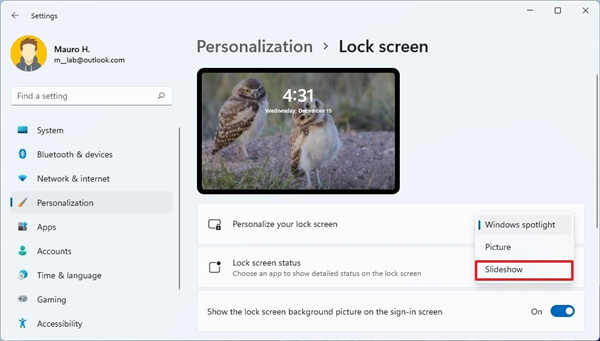
如果您选择幻灯片选项,系统将从图片文件夹中加载图像。但是,您可以添加和删除要显示的文件夹。您甚至可以包含计算机和 OneDrive 中的相机胶卷文件夹。
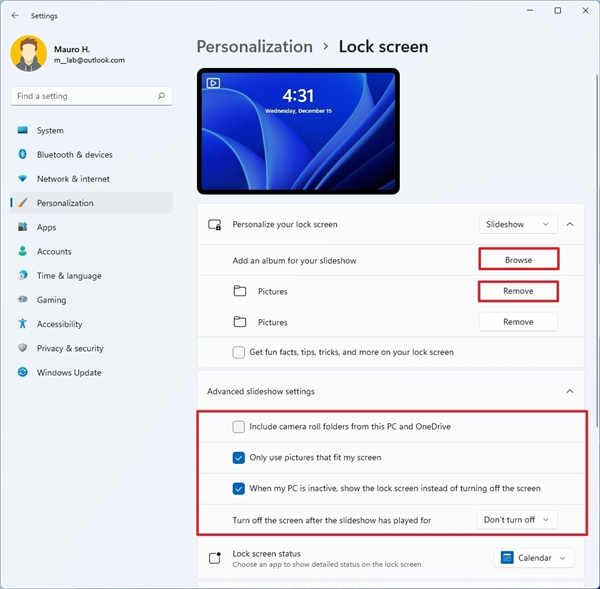
此外,还有一个选项可以在设备处于非活动状态时显示带有幻灯片的锁定屏幕。
某些应用程序可以显示详细状态,您可以通过使用锁定屏幕状态下拉菜单并选择要查看信息的应用程序来配置此功能。
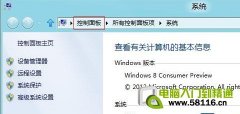 Windows 8 中设置系统计划任务
Windows 8 中设置系统计划任务
Windows 8 中设置系统计划任务 操作步骤: 任务计划,可以将任何脚......
阅读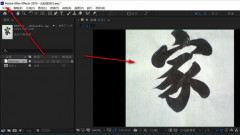 Ae文件怎么以aep格式导出-Ae文件以aep格式
Ae文件怎么以aep格式导出-Ae文件以aep格式
Ae文件怎么以aep格式导出呢?最近有很多小伙伴在咨询小编这个问......
阅读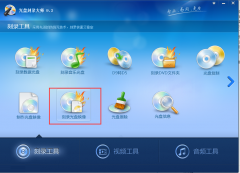 光盘刻录大师怎么刻录系统光盘-光盘刻录
光盘刻录大师怎么刻录系统光盘-光盘刻录
对于刚接触光盘刻录大师这款软件的朋友来说,可能还不知道光......
阅读 小米12声音小的解决教程
小米12声音小的解决教程
手机的出现让用户的日常生活变得简单便利许多,并且用户现在......
阅读 快手绑定个人微信怎么操作?快手APP绑定微
快手绑定个人微信怎么操作?快手APP绑定微
快手APP怎么绑定个人绑定快手APP是一个记录和分享短视频的平台......
阅读 Steam Deck 已经支持 Xbox 云游
Steam Deck 已经支持 Xbox 云游 手机上如何玩吃鸡?《小
手机上如何玩吃鸡?《小 RedmiBook Pro 2022 将于 3 月
RedmiBook Pro 2022 将于 3 月 Windows10教育版:概述,优
Windows10教育版:概述,优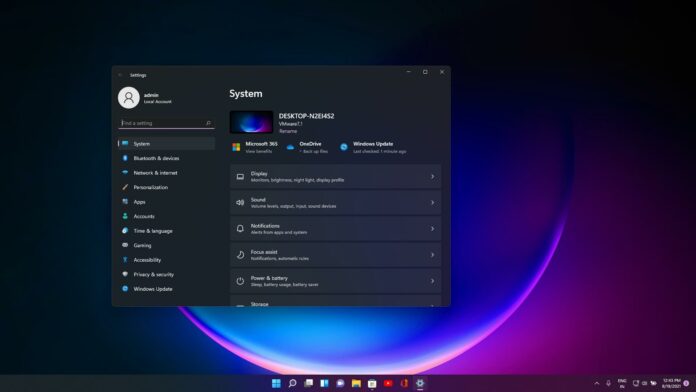 Windows11将如何提供将在后
Windows11将如何提供将在后 Windows 7进入第二年扩展安
Windows 7进入第二年扩展安 Win10 21H1、20H2和2004安全更
Win10 21H1、20H2和2004安全更 云闪付可以打车吗?云闪付
云闪付可以打车吗?云闪付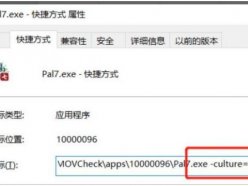 仙剑奇侠传7出现英文界面
仙剑奇侠传7出现英文界面 艾尔登法环大升降机符节
艾尔登法环大升降机符节 csgo远古遗迹中路涂鸦在哪
csgo远古遗迹中路涂鸦在哪 华擎显卡等级划分
华擎显卡等级划分 华擎显卡怎么样
华擎显卡怎么样 天威pr730打印机色带怎么装
天威pr730打印机色带怎么装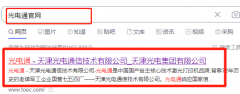 光电通mp4025dn打印机驱动
光电通mp4025dn打印机驱动 Photoshop2020如何安装-Photo
Photoshop2020如何安装-Photo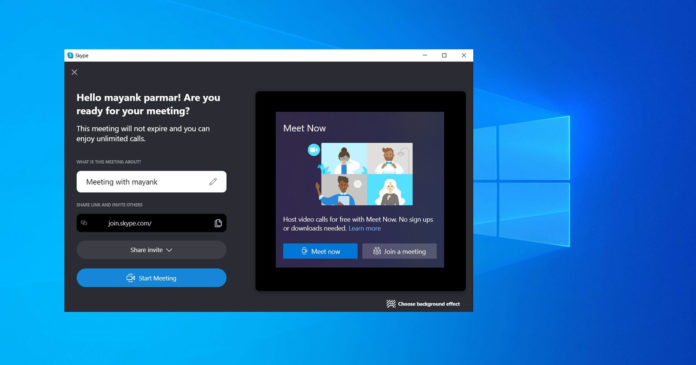 如何在Win10系统中禁用Mi
如何在Win10系统中禁用Mi wps表格一点击就有纵横
wps表格一点击就有纵横 excel表格如何转换成pdf
excel表格如何转换成pdf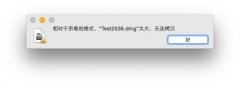 Mac文件太大无法拷贝怎么
Mac文件太大无法拷贝怎么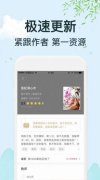 得间小说关闭广告
得间小说关闭广告 办公室路由器设置无线网
办公室路由器设置无线网 水星无线路由与Android手机
水星无线路由与Android手机
最近有网友问小编华硕GM501GS笔记本在BIOS中找不到U盘启动怎么办?因为华硕新机型笔记本都是开启了“安全启动”和关闭了“兼容模式”,如果你U盘启动制作时是采用的传统引导,所以接入...
次阅读
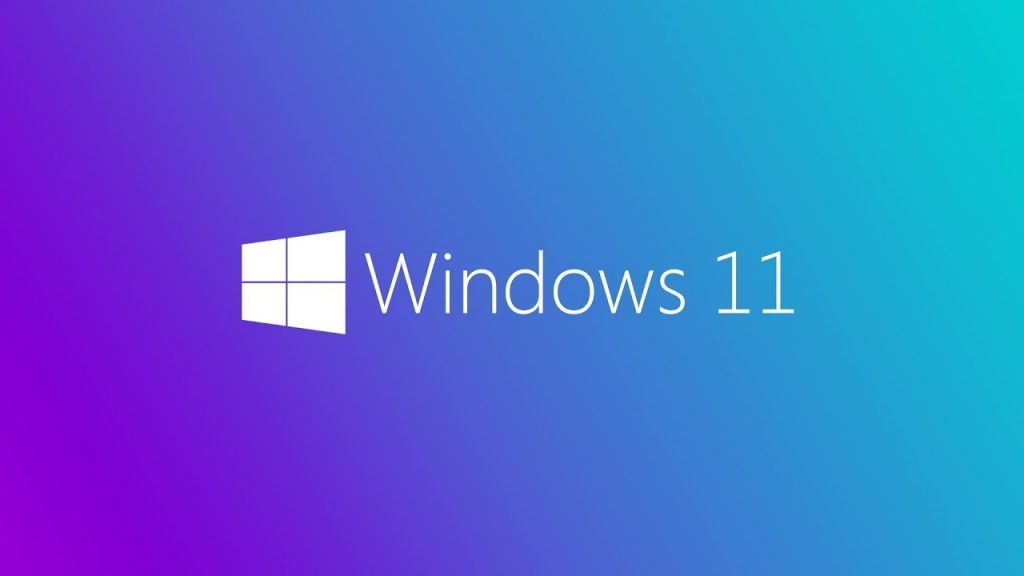
微软目前市场上的Windows版本是Windows 10,这意味着有一天 Windows 11 可以推出,对吗?然而,据微软称,答案是坚决的不。该公司表示,Windows 10 是 Windows 的最...
次阅读
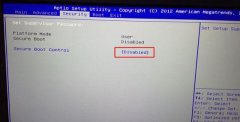
神舟战神Z5-KP5D1笔记本是一款搭载了intel酷睿7代处理器的15.6英寸笔记本电脑。预装的是win10系统,但是还是有不少的用户习惯使用win7系统,而且intel 7代CPU安装WIN7时usb3.0设备无法使用,要在采用...
次阅读
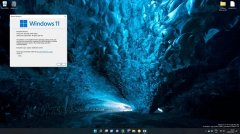
很多更新了win11的朋友发现自己的系统下载速度很慢,但是不知道win11下载速度慢怎么办,其实这是因为微软官网下载的速度本身就很慢,在我们这儿下载即可。...
次阅读

苏菲go是微软surfacego笔记本电脑,许多朋友想要使用它更新win11试一试,但是却不知道这台电脑能否升级win11,根据最低配置来看是可以升级的,不过却有其他的阻碍,下面就一起来看一下吧。...
次阅读
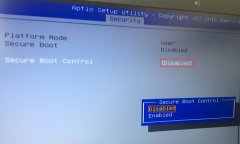
华硕P302UV是一款搭载第6代Intel酷睿处理器的13.3英寸笔记本。预装的是win10系统,不过还是有不少的用户喜欢使用win7系统,由于该笔记本采用的是Intel 6代CPU,在安装WIN7过程中USB设备不能使用,需...
次阅读
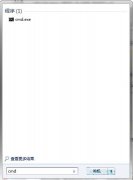
任务栏图标能够让我们快速的打开我们常用的软件,可以有的新手用户会将各种软件图标都放在任务栏,导致其电脑使用起来变的反而不方便起来,而这些图片一个个清理起来会很麻烦,下面就...
次阅读

最近许多使用win7系统的小伙伴们遇到了电脑找不到宽带连接的问题?今天小编就为大家带来了win7找不到宽带连接解决办法一起来看看吧。...
次阅读
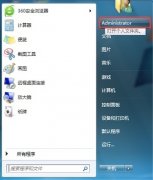
我们的win7系统一般的默认存储路径在c盘的下载文件夹中,如果我们下载了很多东西,可能会让下载文件夹内容过大,从而c盘空间减少,降低系统运行效率。这时候我们就可以更改win7存储路径...
次阅读

win7系统是一款非常好用的优秀系统,但是最近有很多小伙伴在使用win7系统时出现了任务管理器无法启动的问题,今天小编为大家带来了win7任务管理器打不开解决办法一起来看看吧。...
次阅读
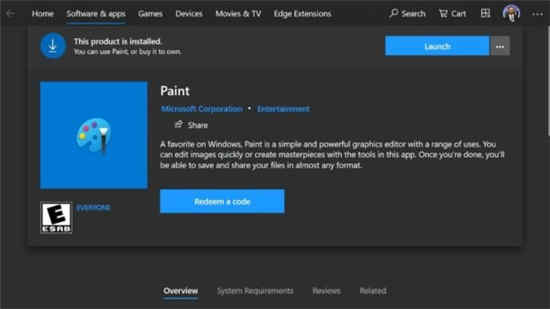
2017年,微软宣布将把Microsoft Paint迁移到Microsoft Store中,以便可以更频繁地更新它。好吧,那终于发生了。朋友之间四年了? MS Paint是在这里留下来,它只是有很...
次阅读
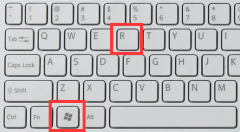
win11支持用户使用alt+tab快捷键的方式来调出桌面切换工具,但是最近有朋友遇到了win11alt+tab切换不了界面的问题,不知道是什么原因也不知道怎么解决。...
次阅读
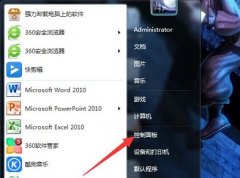
win7可以通过设置待机时间的方式让我们的系统在未进行操作一段时间后自动进入待机状态,这样可以在遇到突发情况时保护我们的电脑不受侵害,还可以节约电源。下面就一起来看一下更改的...
次阅读

我们在使用win7系统电脑的时候,有些情况下可能会遇到电脑出现故障,无法正常关机并且一直重新启动的情况。对于这种问题小编觉得可能是因为我们系统内部出现了一些故障所导致的。可以...
次阅读
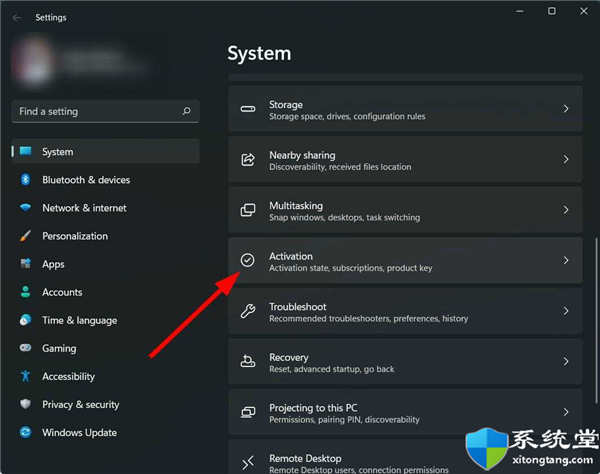
检查 Windows 激活状态的步骤是什么? 无法激活 Windows 操作系统是最常见的错误之一,不仅 Windows 11 的用户面临,而且在旧版本的操作系统中也很普遍。未激活的 Window...
次阅读